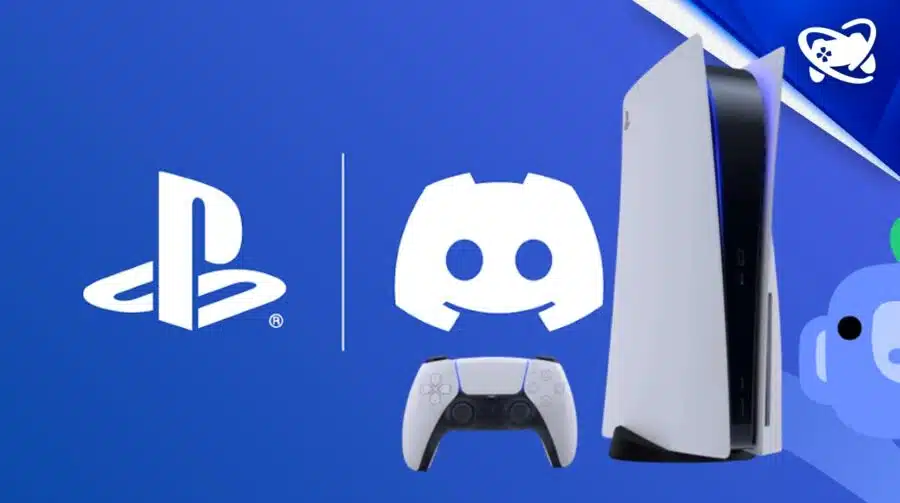Discord, 1440p e mais: PS5 recebe atualização 7.00; veja o que muda
O aplicativo de comunicação não é a única novidade do mais recente patch
por
Jean Azevedo
Depois de muita espera, a atualização do PS5 que implementa o Discord no console finalmente está disponível. Além do aplicativo de comunicação por voz, o update traz outros recursos, como maior suporte à resolução 1440p, reorganização da biblioteca e melhorias no DualSense.
A versão 23.01-07.00.00 pesa 1,142 GB. As melhorias foram descritas nas notas do patch e você pode conferir tudo abaixo.
Notas da atualização do PS5
Versão: 23.01-07.00.00
Principais recursos da atualização desse software do sistema
- A saída de vídeo 1440p foi expandida no PS5.
A VRR (variable refresh rate, taxa de atualização variável) agora é compatível com a resolução 1440p.
Há mais modos e dispositivos HDMI compatíveis no momento. Para verificar se o dispositivo HDMI é compatível, acesse Configurações > Tela e vídeo > Saída de vídeo > Testar saída 1440p. - Agora você pode transferir dados entre consoles PS5.
Transfira facilmente todos os dados do seu PS5 para outro PS5. Esse processo não remove nem modifica seus dados no seu PS5 original. - Agora você pode participar de bate-papos por voz do Discord no seu PS5.
Vincule sua conta do Discord à sua conta da PlayStation Network. Use o aplicativo Discord no seu dispositivo móvel ou computador para entrar em um bate-papo por voz do Discord que esteja ocorrendo no PS5. Você também pode permitir que seus amigos do Discord vejam quando você está online e o que está jogando. - Agora o Comando de voz é compatível com o uso da sua voz para salvar videoclipes do jogo.
Diga “Ei, PlayStation, capture isto!” para salvar um videoclipe do seu jogo recente. A duração padrão salva é baseada nas suas configurações.
Você também pode salvar uma duração específica do jogo, entre 15 segundos e 60 minutos. Por exemplo, para salvar 5 minutos, diga “Ei, PlayStation, capture os últimos 5 minutos”.
Diga “Ei, PlayStation, comece a gravar” para iniciar manualmente uma nova gravação do jogo. Você pode, então, dizer “Ei, PlayStation, pare de gravar” para encerrar a gravação e salvar o videoclipe.
Atualmente, o Comando de voz (prévia) só está disponível em inglês para jogadores com contas da PlayStation Network nos EUA e no Reino Unido.
Outros recursos atualizados
- O recurso de leitor de tela recebeu as melhorias a seguir.
Agora, o leitor de tela oferece orientação mais detalhada ao navegar no console. Agora, ele indicará em qual direção você pode se mover a partir do componente selecionado no momento, bem como sua posição atual em um componente com vários itens.
Ao usar o leitor de tela no navegador da Web, agora você verá bordas em torno da seção que está sendo lida em voz alta.
O leitor de tela foi atualizado para ler corretamente em voz alta alguns termos-chave. - Os seguintes recursos foram adicionados aos hubs de jogo:
Todos os jogos terão um temporizador no hub de jogos monitorando o tempo total jogado.
O andamento do jogo também será exibido nos jogos que tenham um número máximo de atividades na história. - O bloco Amigos com quem jogar foi adicionado.
Você pode ver quais dos seus amigos possuem o jogo e quem está online no momento.
Ao selecionar o bloco, você poderá ver o que seus amigos estão fazendo e também poderá acessar os perfis dos seus amigos, onde terá mais opções de interação. - O bloco de troféus foi movido e atualizado para facilitar o acesso e exibir o progresso dos seus troféus.
- Cartões de multijogador competitivos podem ser exibidos em tela cheia. Ao selecionar Iniciar atividade, você será levado diretamente para a partida. O posicionamento e tamanho proeminentes do cartão facilitam a escolha por multijogador.
- O recurso jogar entre plataformas passou pela atualização a seguir.
Nos cartões de sessão de jogos entre plataformas, agora você pode ver os membros que estão jogando em outras plataformas. - O Game Base recebeu os recursos a seguir.
Agora você pode enviar uma solicitação de Compartilhamento de tela ou começar a compartilhar sua tela com um amigo, diretamente do perfil dele. No perfil do seu amigo, selecione o ícone Compartilhamento de tela.
Você também pode enviar uma solicitação de Compartilhamento de tela ao seu amigo a partir do PlayStation App.
No cartão de bate-papo por voz, um ícone para entrar será exibido para os membros da party que estiverem jogando um jogo do qual você pode participar. Você pode entrar diretamente no jogo selecionando o jogador e, em seguida, selecionando Entrar no jogo no menu. - Os amigos que estão ativos no PlayStation App agora aparecerão online na sua lista de amigos.
- Fizemos a seguinte melhoria na biblioteca de jogos:
Você pode decidir a ordem de classificação padrão para jogos nas listas de jogos. - Use filtros na sua biblioteca para encontrar facilmente jogos compatíveis com PS VR e PS VR2.
- As configurações a seguir foram adicionadas às predefinições do jogo.
Você pode definir suas preferências para gerenciar quem pode entrar e quem pode convidar outros jogadores para sessões de multijogador que você criou para jogos compatíveis.
Acesse Configurações > Dados e jogo salvos/Configurações do aplicativo > Predefinições do jogo > Sessões de modo multijogador online e selecione suas preferências em Quem pode entrar e Quem pode convidar. - Ao baixar ou instalar um jogo, a maneira como seus dados salvos são verificados é alterada.
Se for um jogo para PS4 e você não tiver dados salvos no armazenamento do console, agora você será notificado se os dados salvos do PS4 estiverem disponíveis no armazenamento em nuvem.
Se for um jogo para PS5 que pode usar os dados salvos do PS4 e você não tiver dados salvos no armazenamento do console, agora você será notificado se os dados salvos do PS4 estiverem disponíveis no armazenamento em nuvem.
Para baixar seus dados salvos de um armazenamento em nuvem, pressione o botão PS para expandir a notificação e, em seguida, selecione Baixar dados salvos do PS4. - Agora você pode selecionar quais arquivos da Galeria de mídia serão carregados manualmente nas Capturas no PlayStation App. As políticas de conteúdo existentes ainda se aplicam.
- As seguintes alterações foram feitas no teclado na tela.
Quando você começar a digitar os caracteres, as sugestões aparecerão na parte superior do teclado na tela. Se você pressionar o botão R1, em vez de inserir a primeira sugestão, agora basta selecioná-la. Para inserir a sugestão selecionada, pressione o botão xis. - Se você vir sugestões aprendidas que deseja que o console esqueça, poderá excluí-las do menu Opções.
- (Apenas para o teclado em japonês) As sugestões que aparecem ao digitar caracteres agora são mostradas com caracteres tanto em meia largura quanto em largura inteira.
- Agora o emoji Unicode 15.0 pode ser exibido.
- O tempo necessário para realizar as verificações de integridade nos dados baixados foi consideravelmente reduzido. Esse processo é realizado enquanto o rótulo [Copiando…] é exibido no item baixado no controle Downloads/Uploads no centro de controle.
- O modo como os jogos instalados são iniciados mudou.
- Se o seu PS5 possui a versão para download de um jogo que você não comprou (como os que outros usuários do PS5 compraram) e se você tiver a versão em disco, agora poderá jogar a versão para download instalada inserindo o disco (sem instalar a versão em disco).
- De forma semelhante, se você tiver instalado um jogo usando o disco e tiver comprado a versão para download do jogo, agora poderá jogar a versão em disco instalada do jogo sem inserir o disco.
- O sistema de dicas foi expandido para exibir uma lista de objetivos se o jogo os fornecer. Selecione qualquer objetivo para assistir a um vídeo mais detalhado ou uma dica em texto.
- Agora você pode visualizar e gerenciar seus aplicativos autorizados em Configurações.
Os aplicativos autorizados são aplicativos e serviços de terceiros aos quais você vinculou sua conta da PlayStation Network. Ao usar um aplicativo autorizado, você dá permissão para compartilhar os dados da sua conta com esse aplicativo.
Para visualizar e gerenciar seus aplicativos autorizados, acesse Configurações > Usuários e contas > Aplicativos autorizados. - Atualizamos o software do dispositivo para o controle sem fio DualSense, o controle sem fio DualSense Edge e controles PlayStation VR2 Sense.
A atualização irá melhorar a estabilidade. - Agora você pode atualizar o software do dispositivo do controle sem fio DualSense com uma conexão sem fio.
Se você tiver problemas para atualizar o software do dispositivo sem fio, conecte seu controle ao PS5 usando o cabo USB para atualizá-lo. Você poderá atualizar sem fio na próxima atualização. - O controle sem fio DualSense Edge e os controles PlayStation VR2 Sense já são compatíveis com atualizações sem fio para o software do dispositivo. Essa atualização não é necessária para realizar atualizações sem fio para esses controles.
- Foram resolvidos os problemas ou questões a seguir.
Foi corrigida uma mensagem de erro que dava informações incorretas em relação às restrições do controle parental ao usar o navegador da Web. - Uma atualização foi realizada para resolver um problema que fazia com que alguns monitores IPS LCD cintilassem quando a VRR (variable refresh rate, taxa de atualização variável) era ativada. Essa atualização pode ajudar a resolver esse problema nesses monitores.
Curtiu as mudanças da atualização do PS5? Comente abaixo!